Actualizado a: 16 de mayo de 2024
El avance de la tecnología nos permite ejecutar acciones que, años atrás, jamás imaginaríamos. En este caso, queremos hablaros del acceso remoto a un ordenador a través de un smartphone. Si quieres saber más sobre este tema y, por supuesto, quieres saber cómo hacerlo, estás en el lugar correcto. Sigue leyendo.
¿Cómo acceder a mi PC en remoto desde el móvil?
- Debes tener Windows 10 Pro y entrar en «Sistema» para buscar el apartado de «Escritorio Remoto».
- Actívalo, descarga la App en tu móvil «Escritorio Remoto de Microsoft».
- Iníciala, introduce el nombre de tu ordenador y listo.
¿Cómo tener acceso remoto a mi PC desde mi móvil?
Si tienes Windows 10 Pro en tu ordenador, estás de suerte. Microsoft ha incluido una característica que te permite acceder a tu PC desde tu dispositivo móvil. Se llama Escritorio Remoto, y aunque esta función solía estar disponible en las versiones Home, ahora está reservada para los usuarios de la versión Pro.
Para empezar a usar Escritorio Remoto, primero debes configurar tu ordenador para permitir el acceso remoto. Es un proceso bastante sencillo.
- Ve a la configuración de Windows 10 y sigue la ruta.
- Entra en Sistema y en «Escritorio Remoto«.
- Aquí encontrarás un interruptor que debes mover a la posición ON para habilitar esta función. Eso sí, Windows te preguntará si estás seguro, como se muestra en pantalla.
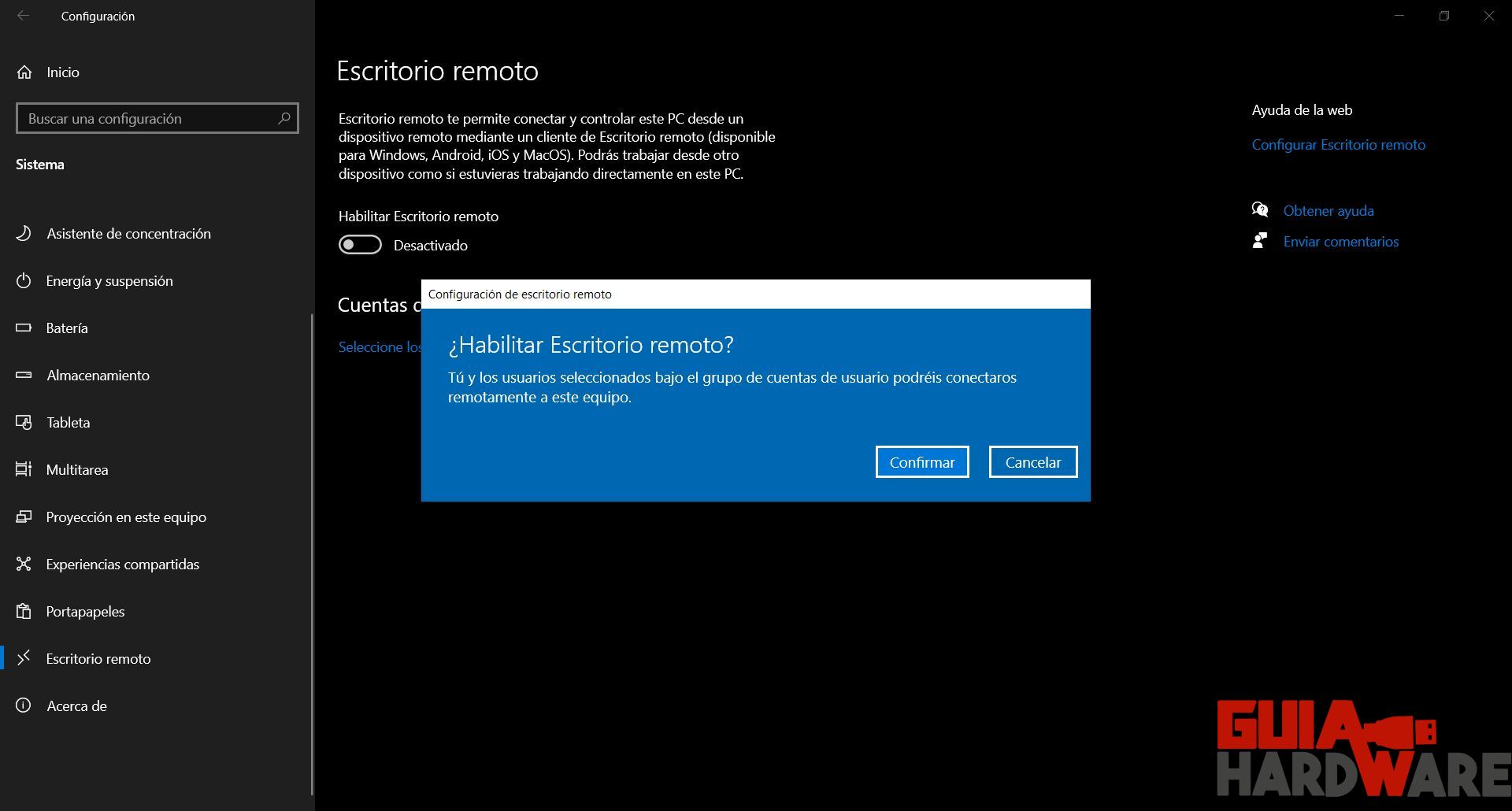
Ahora que tu ordenador está listo, dirígete a tu móvil. Descarga la aplicación Escritorio Remoto de Microsoft, que está disponible tanto para iOS como para Android. Abre la app, introduce el nombre de tu ordenador y espera a que se establezca la conexión.
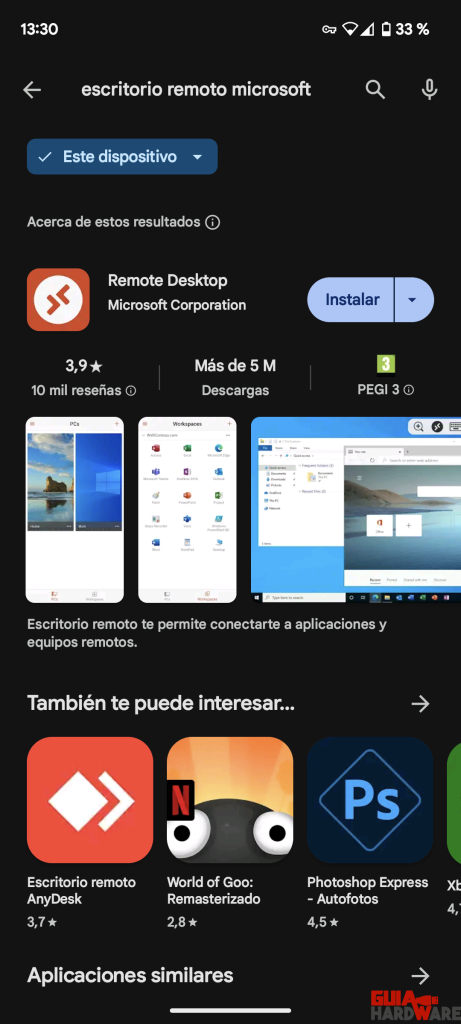
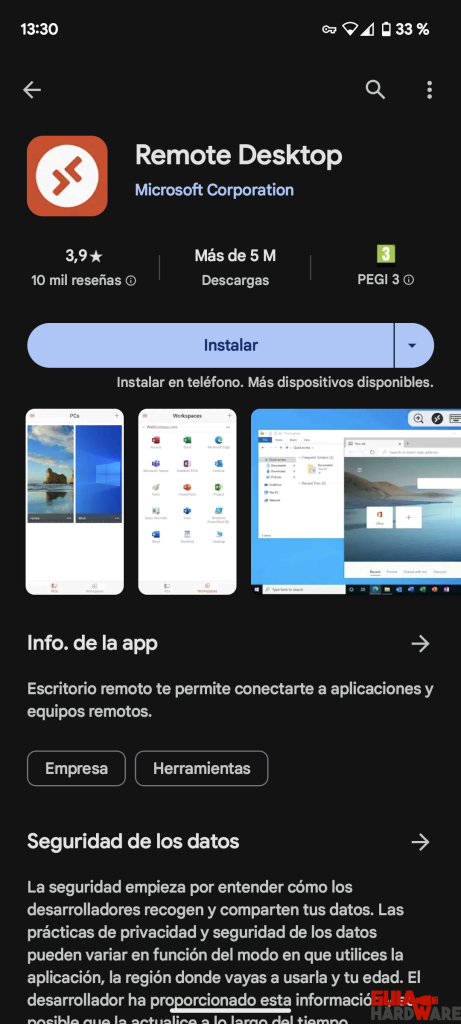
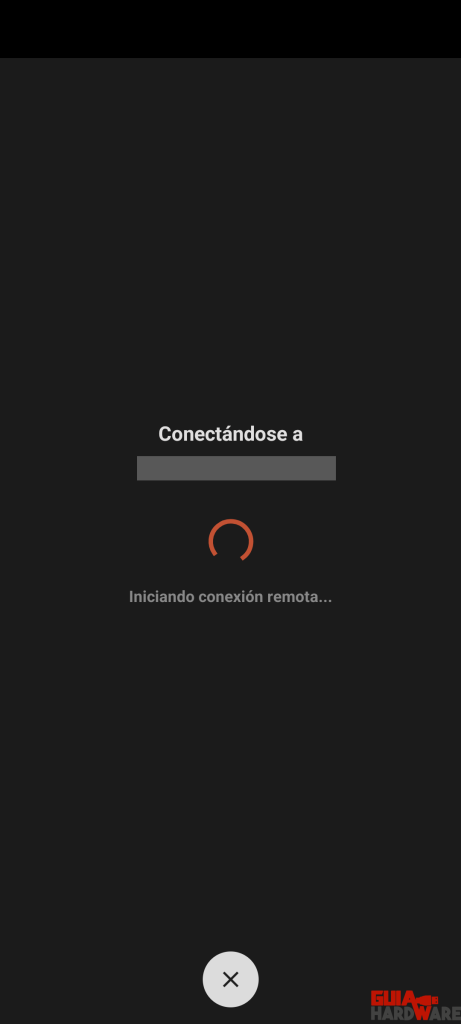
Pero, ¿Qué pasa si quieres acceder a tu ordenador cuando no estás en casa? Bueno, también puedes hacerlo. Necesitarás configurar el reenvío de puertos en tu router y asignar una dirección IP fija a tu ordenador. Accede a la configuración de tu router y redirige el puerto específico para Escritorio Remoto hacia tu PC. Por razones de seguridad, es recomendable que cambies el puerto predeterminado en la configuración de Windows y utilices una contraseña robusta.
También puedes usar el Escritorio Remoto de Chrome
Si eres de los que prefiere Google Chrome a Microsoft, estás de enhorabuena. Existe una alternativa al Escritorio Remoto de Microsoft que funciona a través del navegador Google Chrome. Se llama, cómo no, Escritorio Remoto de Chrome, y puedes descargarlo directamente desde la Chrome Web Store.
Para empezar, tendrás que instalar la extensión en tu navegador. Luego la abres y podrás descargar el software en tu PC. Ahora, en la misma extensión, podrás «Generar código«, es el que utilizar en tu smartphone.
Descarga la App Escritorio Remoto de Chrome, válida tanto para iOS como Android. Una vez dentro, selecciona, «Asistencia Remota«, introduce el código que has generado y listo.
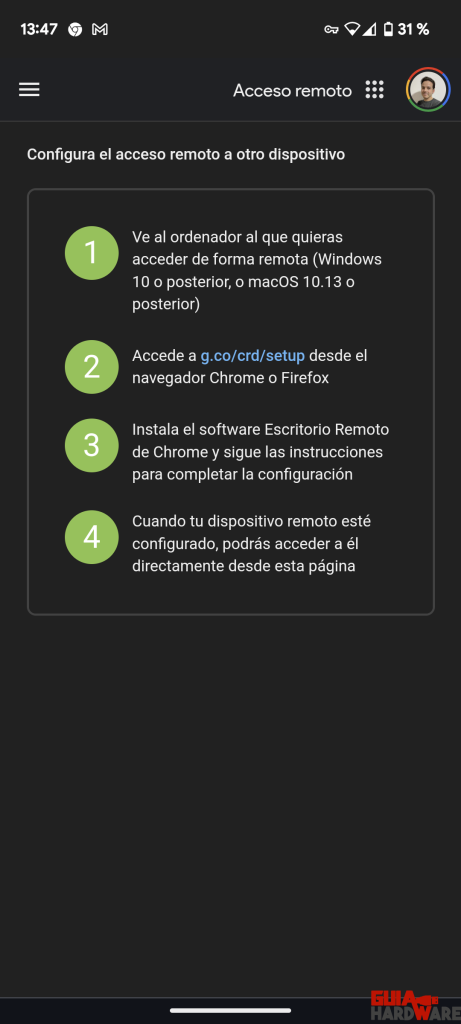
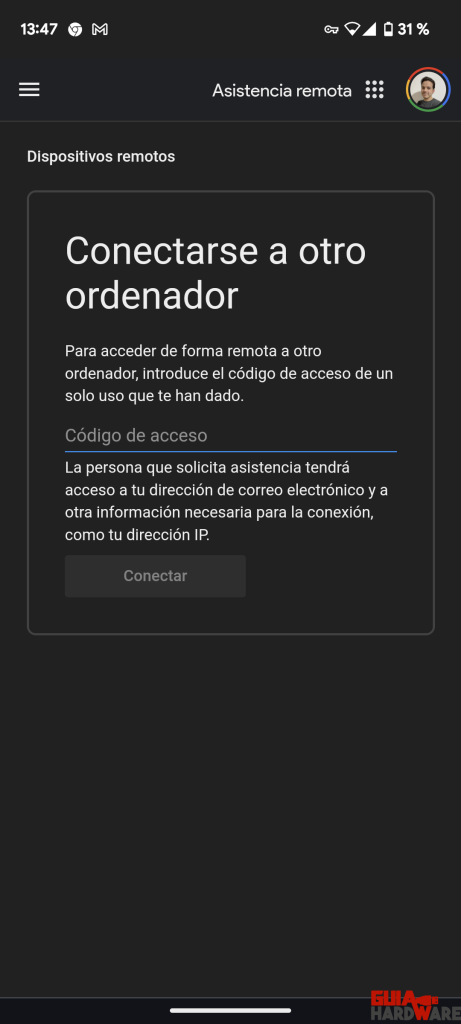
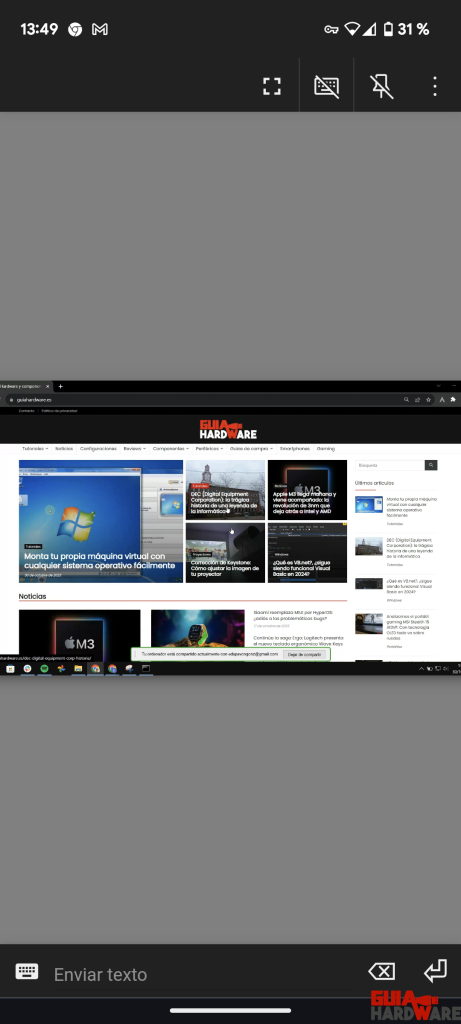
En cuanto al control desde el móvil, tienes dos opciones: el modo de panel táctil, que simula un ratón virtual, y el modo táctil, que te permite interactuar con la pantalla mediante toques.
Accede de forma remota al PC con el móvil con otras aplicaciones
Si bien Microsoft y Google ofrecen soluciones robustas para el acceso remoto a tu ordenador desde el móvil, hay un abanico más amplio de aplicaciones que hacen lo mismo, y algunas incluso mejor. Aquí te presento algunas de las más destacadas:
Team Viewer

Team Viewer es quizás la más conocida de todas. Funciona en múltiples plataformas y es especialmente fácil de usar. Solo necesitas instalar la app en tu ordenador y en tu móvil, y luego introducir el ID y la contraseña que te proporciona la versión de escritorio. La experiencia es fluida y se adapta bien a la pantalla del móvil. Además, ofrece un teclado virtual con teclas especiales como Shift, Ctrl o Alt. Entre sus funciones adicionales se encuentran el Wake-on-LAN, reinicio remoto y la posibilidad de compartir archivos.
VNC Viewer
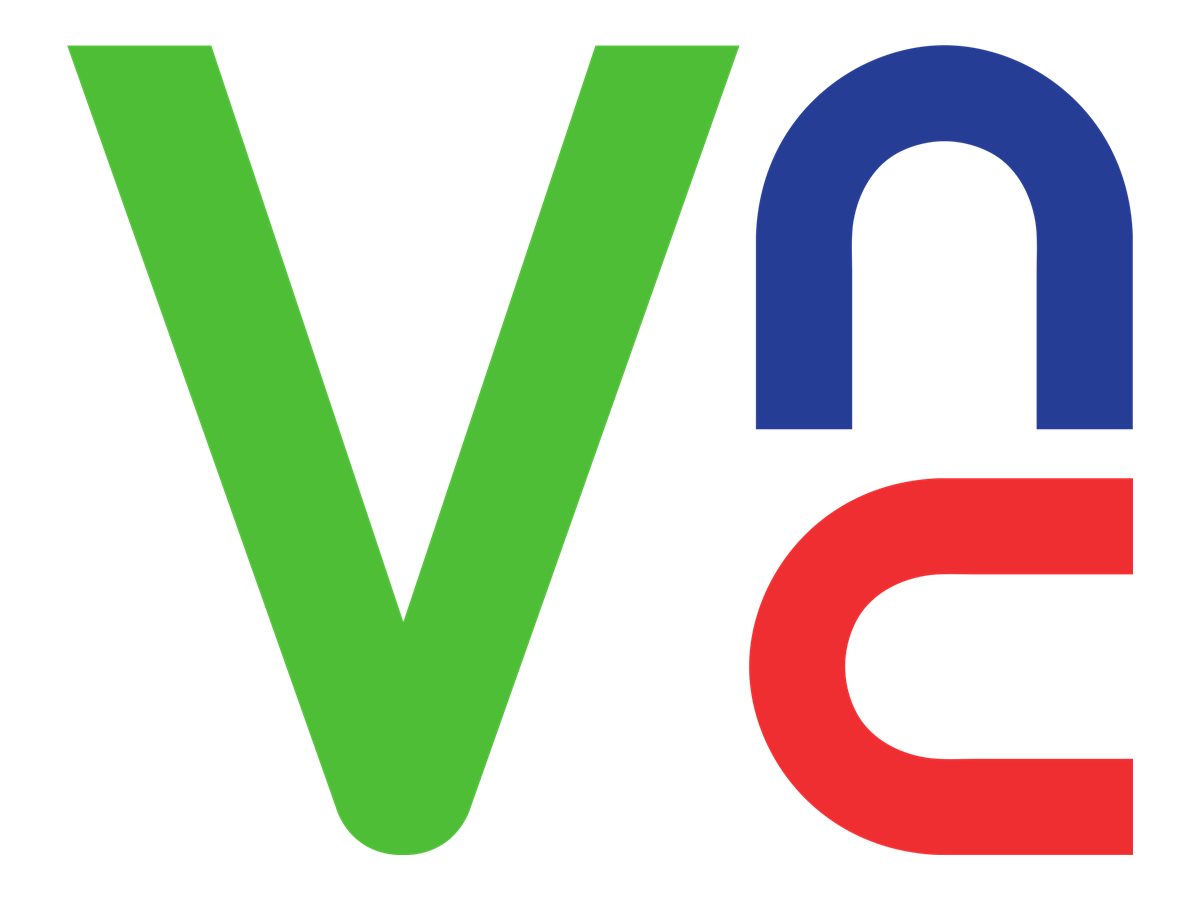
VNC Viewer es otra opción gratuita que pone un énfasis especial en la seguridad, utilizando un algoritmo de cifrado fuerte. Permite múltiples conexiones simultáneas y ofrece un control completo del ordenador remoto, desde el teclado hasta el ratón.
TruRdp Rdp Remote Desktop All
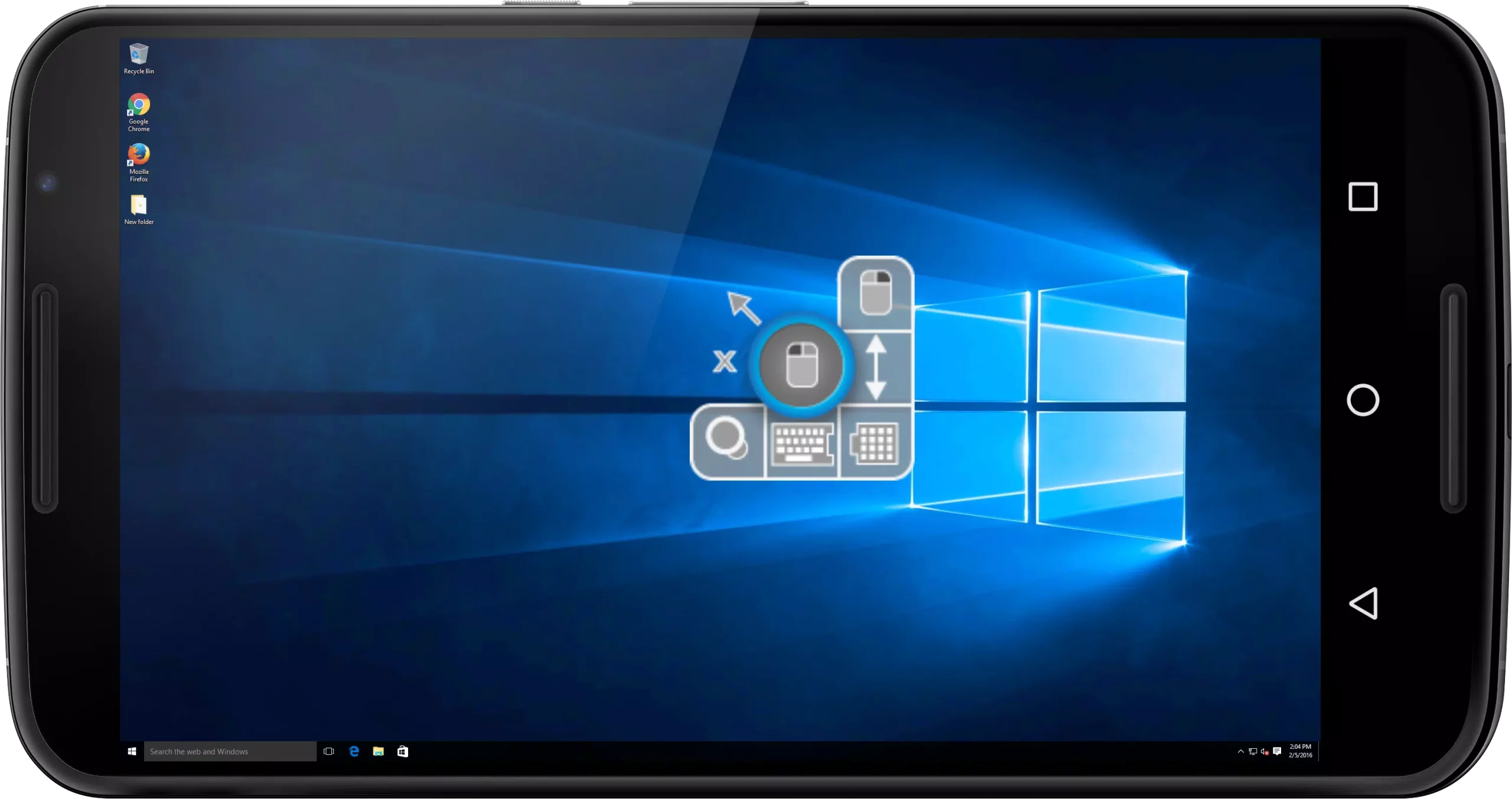
Aunque menos conocida, TruRdp es una excelente opción para los usuarios de Android que deseen acceder a aplicaciones de Windows. Ofrece una experiencia de usuario fluida y sin interrupciones, algo crucial para este tipo de aplicaciones.
Showmypc

Showmypc es otra opción que ha estado en el juego durante bastante tiempo. Ofrece una versión gratuita, aunque limitada, y varias opciones de suscripción con diferentes niveles de funcionalidad. La conexión es segura y la interfaz es intuitiva, lo que facilita su uso.
Mikogo
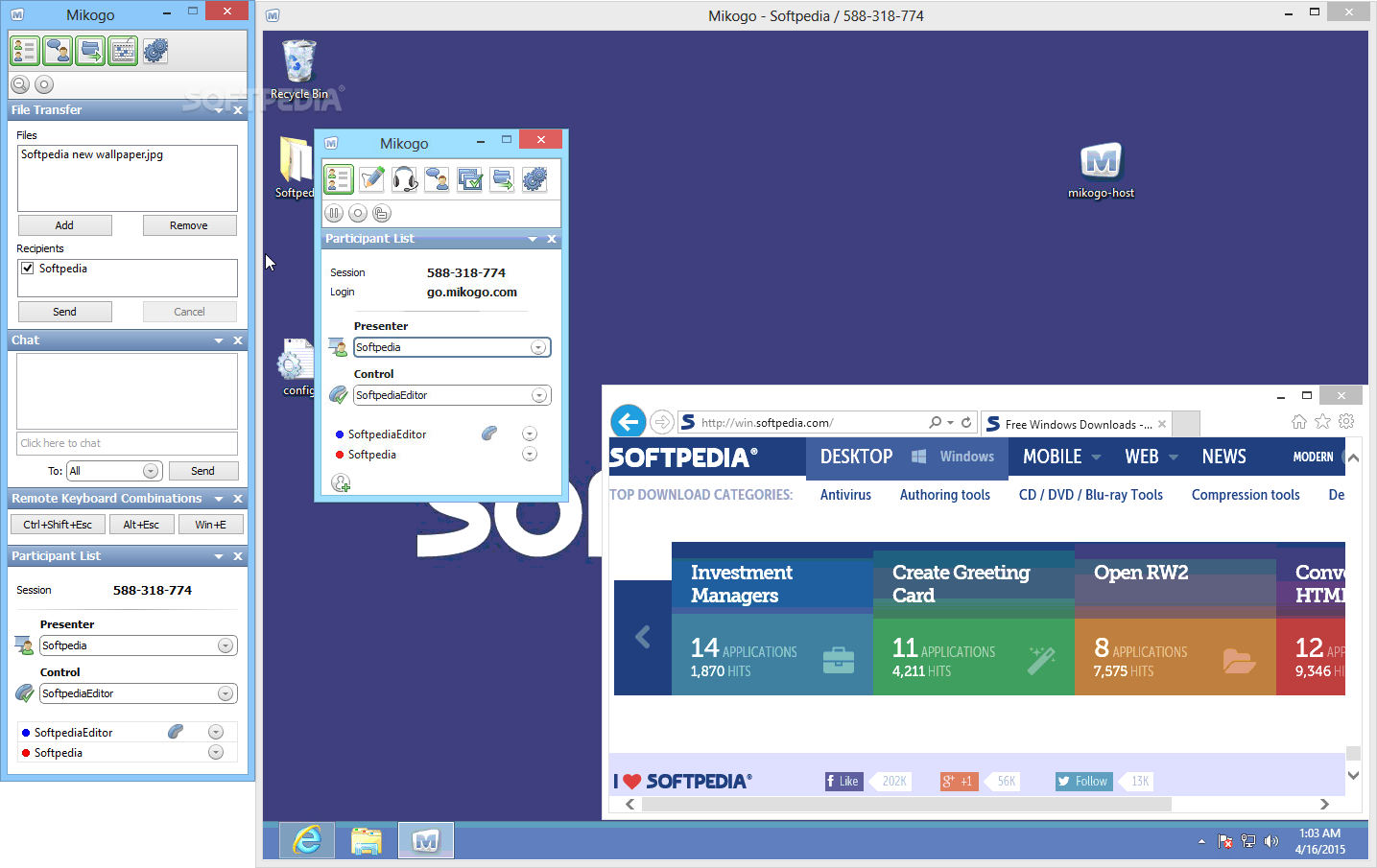
Mikogo es ideal para situaciones en las que varias personas necesitan ver un solo ordenador. Permite hasta 25 conexiones simultáneas y es compatible con múltiples sistemas operativos. Aunque es un servicio de pago, ofrece una versión de prueba gratuita de 14 días.
AnyDesk
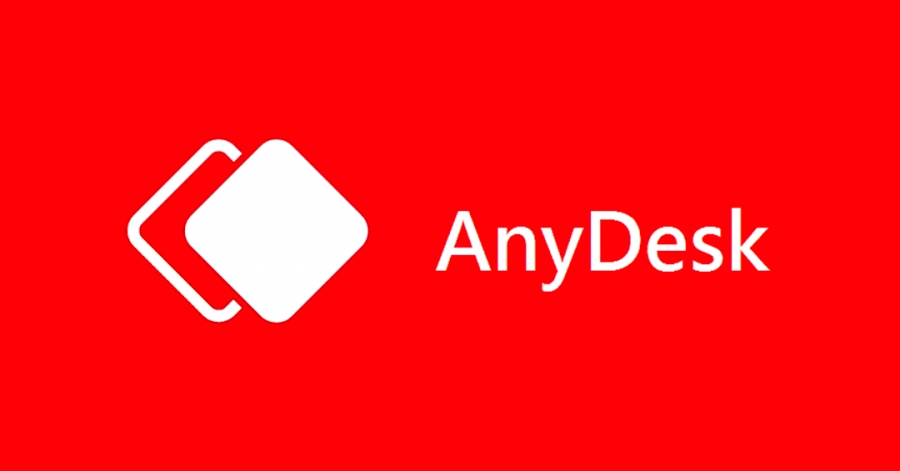
AnyDesk se ha convertido en una fuerte competencia para Team Viewer. Es gratuito para uso personal y ofrece una experiencia de usuario similar. Además, está disponible para todas las plataformas y sistemas operativos principales.
GoToMyPC
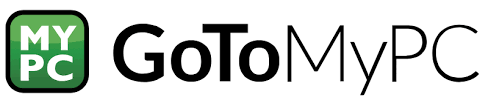
GoToMyPC es una solución más premium que ofrece una prueba gratuita de 20 días. Es compatible con Windows y macOS y ofrece un cifrado de 256 bits. Además, viene con el antivirus Bitdefender como un bono adicional.
Conclusiones
Acceder a tu ordenador de forma remota desde tu móvil nunca ha sido tan fácil. Con tantas opciones disponibles, seguro que encuentras la que mejor se adapta a tus necesidades. Ya sea que necesites acceder a archivos, trabajar en un proyecto o realizar una presentación, estas herramientas te permitirán hacerlo desde cualquier lugar. Así que la próxima vez que te encuentres en una situación apretada y necesites acceder a tu ordenador, ya sabes cómo hacerlo.





